[ad_1]
在 ubuntu 中,有两种方法可用于设置或更改默认应用程序。 您可以通过系统设置或通过文件上的右键单击选项菜单进行设置。 现在我们将一一看到这两个选项。
通过右键单击选项在 Ubuntu 中设置默认应用程序:
如果要在非默认应用程序中打开任何文件,只需右键单击该文件并选择属性菜单选项。
然后单击打开方式选项卡。 当前默认应用程序将显示在默认应用程序下。如果您想更改或设置一个新应用程序,请从以下推荐的应用程序选项中选择您最喜欢的应用程序,然后单击设置为默认按钮。
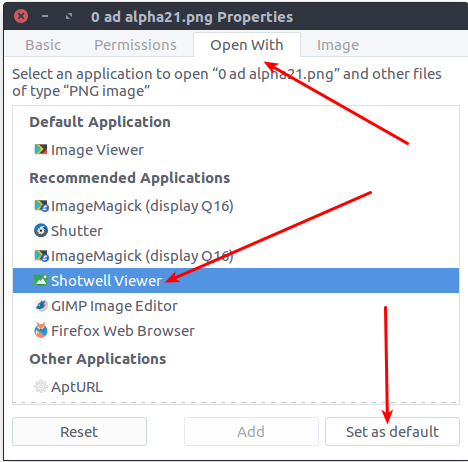
之后,将使用您选择的默认应用程序打开所有相同类型的文件。
如何在 Ubuntu 上安装 Eclipse IDE
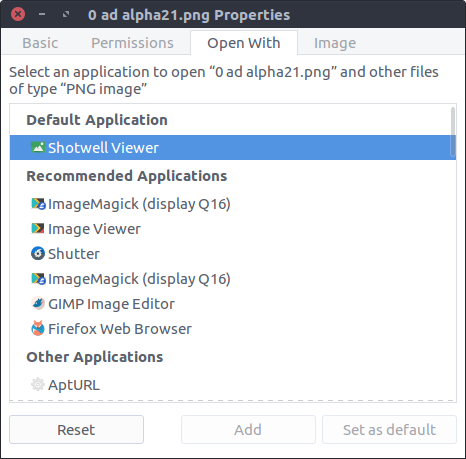
通过系统设置在 Ubuntu 中设置默认应用程序:
从统一启动器单击 Ubuntu Dash 主页。 并在搜索字段中输入详细信息。 并单击详细信息应用程序。
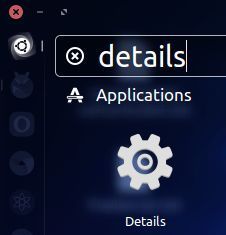
它将从系统设置中打开详细菜单选项。 或者您也可以通过在 ubuntu 顶部栏中单击您的用户名并选择关于此计算机菜单选项来打开它。

现在单击侧边栏菜单中的默认应用程序选项。
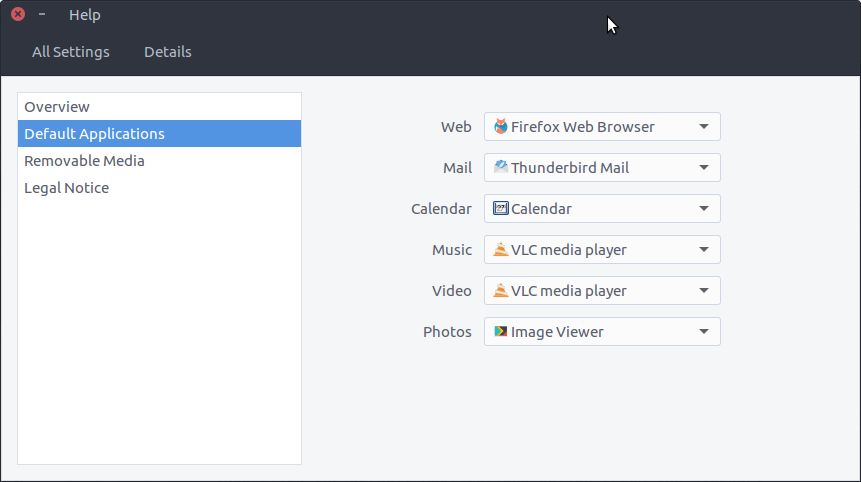
此处您只能为浏览器、邮件客户端、日历、音乐、视频和照片设置默认应用程序。
[ad_2]